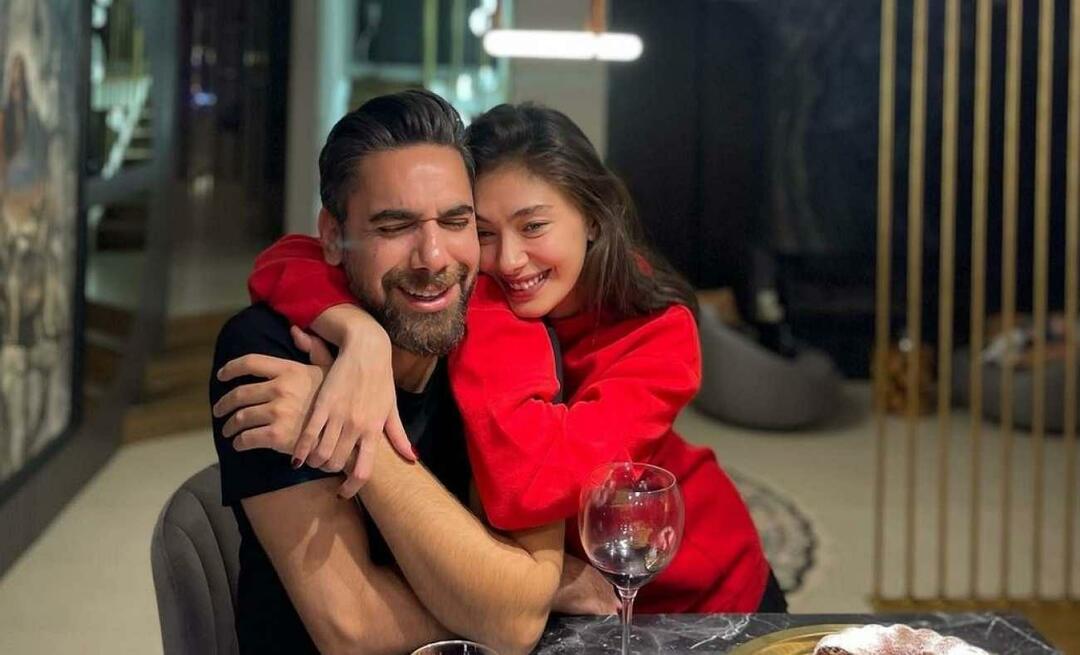Kaip peržiūrėti išsaugotus „Wi-Fi“ tinklo slaptažodžius „iPhone“.
Obuolys I Phone Herojus / / April 03, 2023

Paskutinį kartą atnaujinta
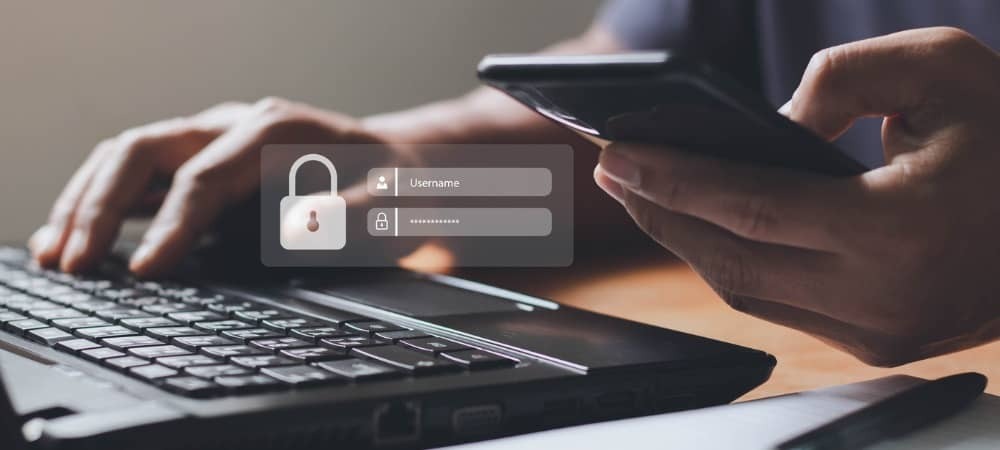
Lengva pamiršti sudėtingą tinklo slaptažodį. Jei norite peržiūrėti išsaugotus „Wi-Fi“ tinklo slaptažodžius „iPhone“ ir „iPad“, vadovaukitės šiuo vadovu.
Jei prisijungiate prie daug skirtingų „Wi-Fi“ tinklų, pamiršite kai kuriuos slaptažodžius. „iPad“ ir „iOS 16“ (ir naujesnės versijos) dėka galite peržiūrėti išsaugotus „Wi-Fi“ tinklo slaptažodžius „iPhone“ ar „iPad“.
Žinoma, galite ko nors paprašyti bendrinkite „Wi-Fi“ slaptažodį savo „iPhone“., bet dabar yra nauja parinktis. „Apple“ pristato galimybę peržiūrėti išsaugotus „Wi-Fi“ slaptažodžius jūsų telefone ar planšetiniame kompiuteryje.
Ši funkcija leidžia lengvai rasti ir peržiūrėti išsaugotus tinklo slaptažodžius. Štai kaip tai veikia.
Kaip peržiūrėti išsaugotus „Wi-Fi“ tinklo slaptažodžius „iPhone“ ar „iPad“.
Norėdami rasti išsaugotus „Wi-Fi“ slaptažodžius telefone, atlikite šiuos veiksmus:
- Atviras Nustatymai iš pagrindinio ekrano.
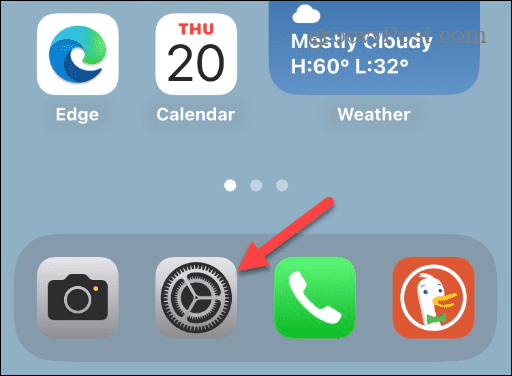
- Bakstelėkite Bevielis internetas iš variantų.
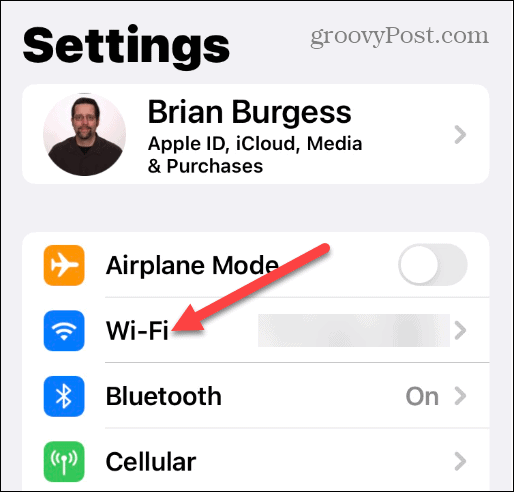
- Bakstelėkite tinklo, prie kurio esate prisijungę, pavadinimą.
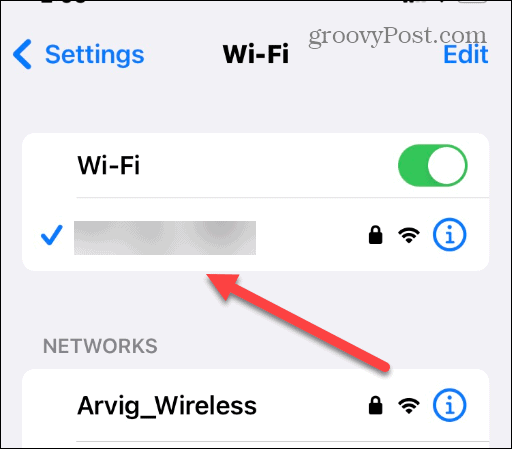
- Paspausti Slaptažodis kitame ekrane.
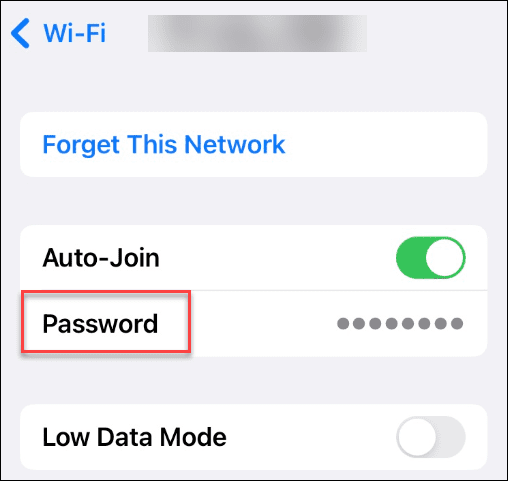
- Jūsų telefonas naudos vietinius saugos mechanizmus, pvz Veido ID, Touch ID, arba PIN kodas.
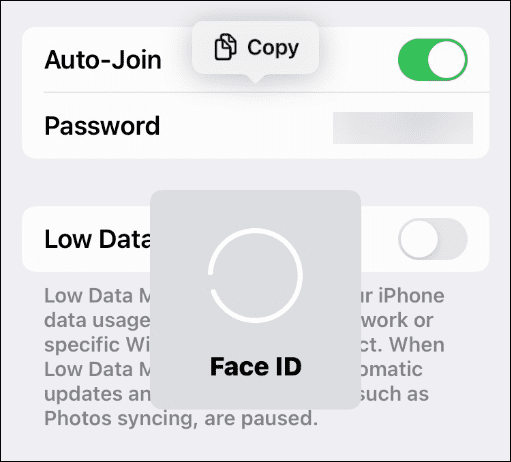
- Tinklo slaptažodis bus rodomas šalia a Kopijuoti mygtuką, kad galėtumėte lengvai bendrinti slaptažodį.
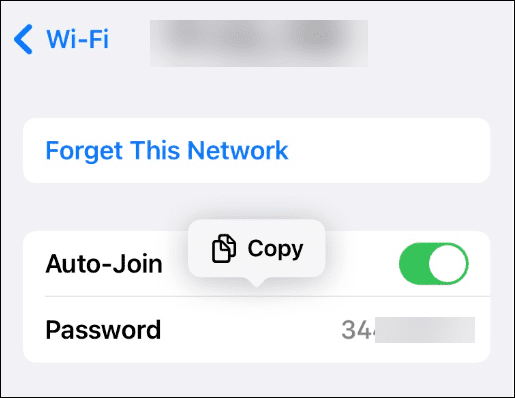
- Norėdami rasti ankstesnius „Wi-Fi“ tinklo slaptažodžius, bakstelėkite Redaguoti viršutiniame dešiniajame kampe.
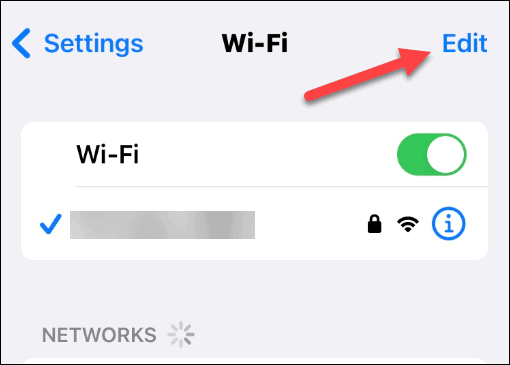
- Bakstelėkite Informacija mygtuką šalia tinklo, kuriame norite slaptažodžio.
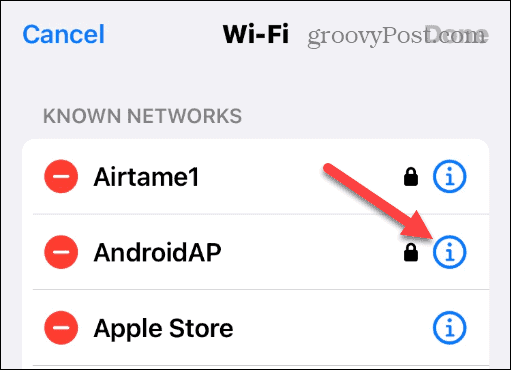
- Bakstelėkite Slaptažodis ir tinklo slaptažodį gausite paprastu tekstu.
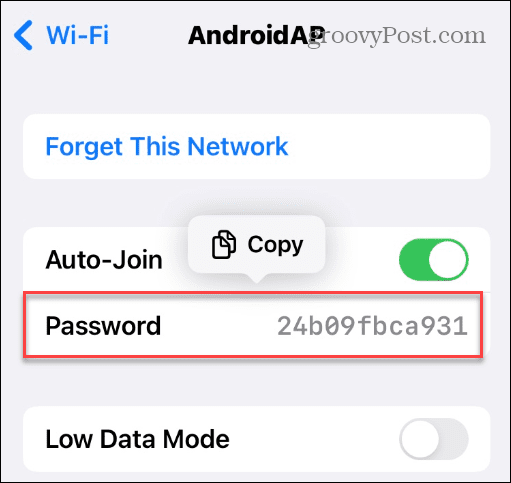
„iPhone“ konfigūravimas
Peržiūrėdami slaptažodžius galite juos nukopijuoti ir išsaugoti saugioje vietoje arba bendrinti su draugu ar kolega. Vis dėlto būtų geriausia, jei juos siųstumėte protingai. Ir jei manote, kad jūsų telefono slaptažodis buvo pažeistas, galite tai padaryti pakeiskite „Wi-Fi“ slaptažodį savo „iPhone“..
Taip pat verta paminėti, kad galite peržiūrėti išsaugotus slaptažodžius „Safari“ „iPhone“ ar „iPad“.; šiai funkcijai nereikia „iOS 16“.
Galite atlikti kitų įdomių dalykų naudodami „iPhone“ ir „iPad“, kuriuose veikia „iOS 16“. Pavyzdžiui, galite atkurti ištrintus pranešimus ir įgalinti haptinį atsipirkimą klaviatūrai.
Jei jums patinka idėja tinkinti užrakinimo ekraną pateikiant daugiau naudingos informacijos, sužinokite apie valdiklių įtraukimas į užrakinimo ekraną. Ir jei manote, kad naujas paieškos mygtukas pagrindiniame ekrane erzina, galite pašalinkite paieškos mygtuką „iPhone“..
Kaip rasti „Windows 11“ produkto kodą
Jei jums reikia perkelti „Windows 11“ produkto kodą arba tiesiog jo reikia švariai įdiegti OS,...
Kaip išvalyti „Google Chrome“ talpyklą, slapukus ir naršymo istoriją
„Chrome“ puikiai išsaugo naršymo istoriją, talpyklą ir slapukus, kad optimizuotų naršyklės veikimą internete. Jos kaip...
Kainų suderinimas parduotuvėje: kaip gauti kainas internetu perkant parduotuvėje
Pirkimas parduotuvėje nereiškia, kad turite mokėti didesnę kainą. Dėl kainų atitikimo garantijų galite gauti nuolaidų internetu apsipirkdami...